您希望您的客戶能夠使用 sku 代碼搜索您的 woocommerce 產品嗎?
由于 SKU 代碼唯一標識您的產品,搜索它們將幫助用戶快速找到他們正在尋找的商品。挑戰在于默認情況下 WooCommerce 中未啟用 SKU 搜索。
在本文中,我們將向您展示如何在 WooCommerce 中啟用按產品 SKU 搜索。
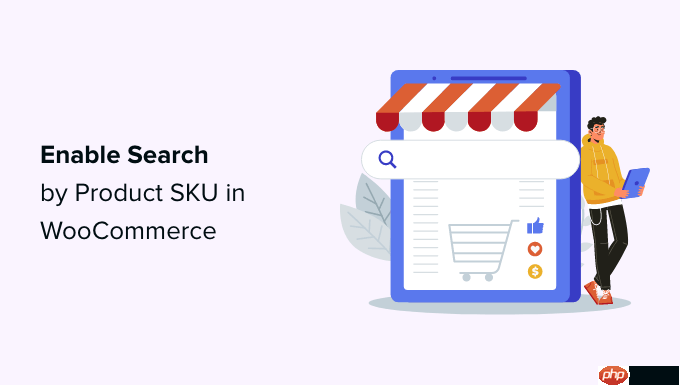
為什么在 WooCommerce 中啟用按產品 SKU 搜索?
要成功運營WooCommerce 商店,您的客戶能夠輕松找到他們想要購買的產品非常重要。為了簡單起見,大多數電子商務平臺使用 SKU(或庫存單位)來唯一標識每個產品。
如果客戶知道他們想要購買的產品的 SKU,為什么不讓他們搜索 SKU 以立即在您的商店中找到正確的產品呢?
問題是 WooCommerce SKU 存儲在?自定義字段中,默認情況下這些字段不會被索引或包含在搜索結果中。因此,搜索 SKU 沒有任何幫助。
讓我們看看如何通過讓用戶使用產品搜索插件在 WooCommerce 中按 SKU 進行搜索來解決此問題。
如何在 WooCommerce 中啟用按產品 SKU 搜索
您需要做的第一件事是安裝并激活SearchWP?插件。您至少需要 Pro 計劃才能訪問 WooCommerce 集成。有關更多詳細信息,請參閱我們有關如何安裝 WordPress 插件的分步指南?。
SearchWP 是?WordPress最好的自定義搜索插件?,被超過 30,000 個網站使用。它允許您自定義搜索算法、添加實時 ajax 搜索以獲取實時結果等等。
激活后,您需要訪問?SearchWP ? 設置?頁面并切換到“支持”選項卡以輸入您的許可證密鑰。您可以在 SearchWP 網站上您帳戶的下載區域中找到它。
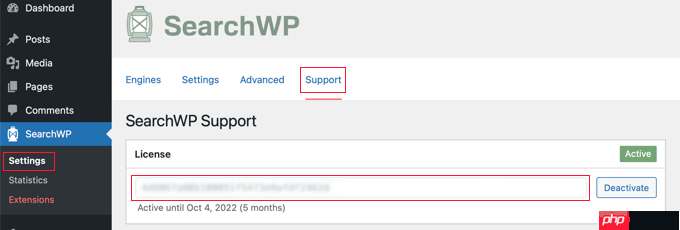
接下來,您需要安裝并激活 SearchWP 的 WooCommerce 集成擴展。
您也可以在 SearchWP 網站上帳戶的下載區域中找到該文件。您應該像安裝任何其他 WordPress 插件一樣安裝它。
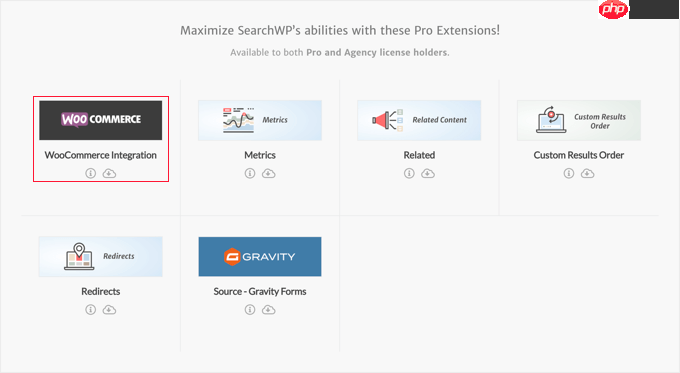
現在您可以自定義 SearchWP 搜索引擎來為您的產品 SKU 建立索引。
只需轉到?SearchWP ? 設置?頁面并確保您位于“引擎”選項卡上。到達那里后,您需要單擊“來源和設置”按鈕。
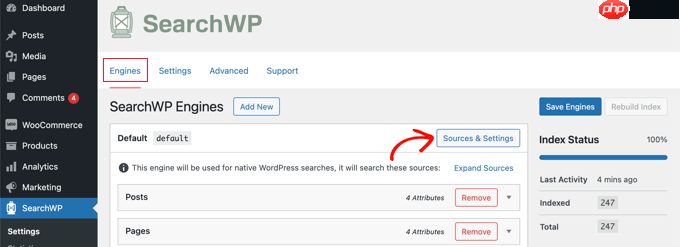
這將彈出一個彈出窗口,您應確保選中“產品”旁邊的復選框。這將允許 SearchWP 為您的 WooCommerce 產品建立索引。
此外,如果您還想在搜索結果中包含 WooCommerce?產品評論?,請確保也選中“評論”框。這是因為產品評論實際上在 WooCommerce 中存儲為評論。
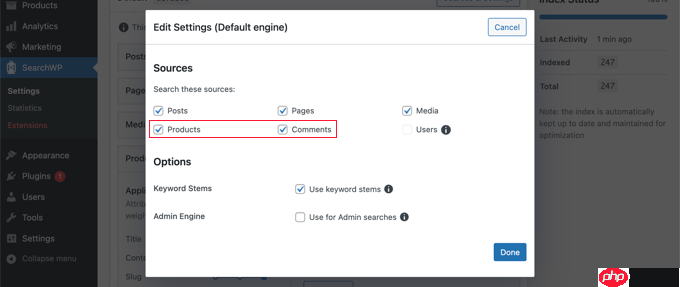
完成后,單擊“完成”按鈕關閉彈出窗口并準備添加 SKU 搜索。
現在您需要向下滾動到“產品”部分。請注意,默認情況下,該插件只會查看產品標題、內容(描述)、slug和摘錄(簡短描述)。
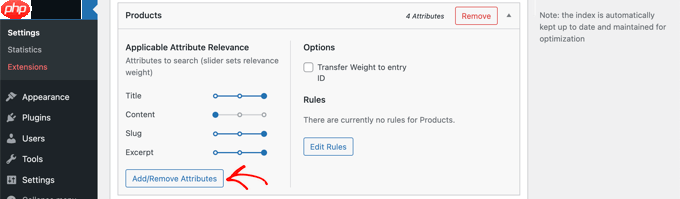
您可以通過單擊“添加/刪除屬性”按鈕來擴展 SearchWP 的覆蓋范圍以包含 SKU。這將彈出一個彈出窗口,您可以在其中在搜索中包含特定的自定義字段和?分類法?。
您需要在自定義字段下輸入“SKU”,然后_sku從下拉菜單中選擇選項。這會將 SKU 添加到 WooCommerce 搜索結果頁面。
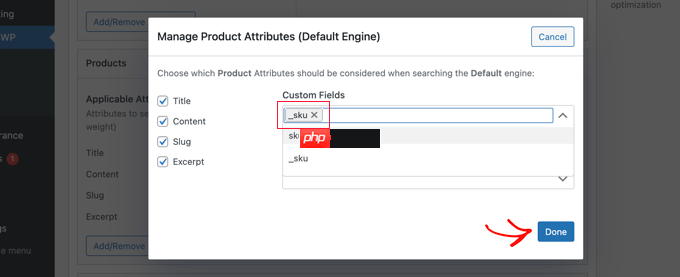
您現在可以單擊“完成”按鈕。
請注意,現在有一個標有“自定義字段”的新部分,該_sku字段位于其下方。
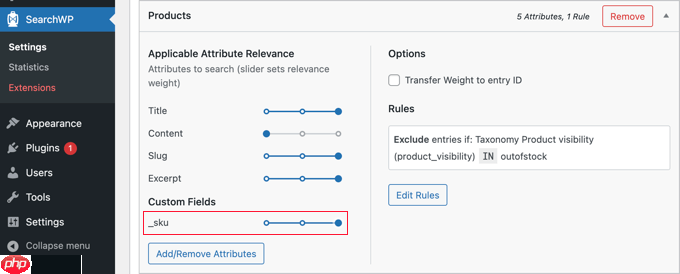
首先,相關性滑塊將一直設置到左側,這意味著 SKU 搜索結果將在搜索結果中獲得最低優先級。
由于 SKU 是查找產品的重要方式,因此您應該將_sku滑塊一直移動到右側,如上所示。
完成后,繼續并單擊屏幕頂部的“保存引擎”按鈕以保存您的設置。
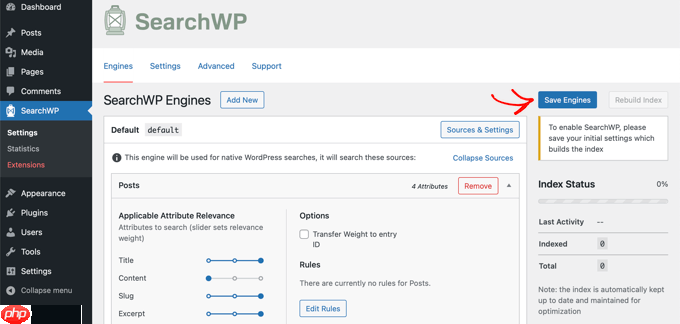
然后,SearchWP 將開始在后臺重建您的搜索索引。這可能需要幾分鐘才能完成,但之后您將能夠按產品 SKU 搜索您的 WooCommerce 商店。
SearchWP 將自動使用您在線商店中的任何搜索表單,因此如果您的網站上已有這些搜索表單,則無需執行任何其他步驟。
但是,如果您需要添加搜索表單,請參閱我們有關如何創建自定義 WordPress 搜索表單的分步指南?。這還將教您如何使用?自定義 css設置結果頁面的樣式。
現在您可以前往 WooCommerce 商店嘗試搜索功能。
在我們的演示商店中,長袖 T 恤的 SKU 為“woo-long-sleeve-Tee”。當我們搜索該 SKU 時,會顯示正確的產品。

如果您想了解有關改進在線商店搜索的更多信息,請務必查看我們有關如何進行?智能 WooCommerce 產品搜索的指南。
我們希望本教程能幫助您了解如何在 WooCommerce 中啟用按 SKU 的產品搜索。您可能還想查看我們關于如何創建 WooCommerce 彈出窗口以增加銷售額的指南,或者我們專家精選的最佳 WooCommerce 插件來發展您的在線商店。


















